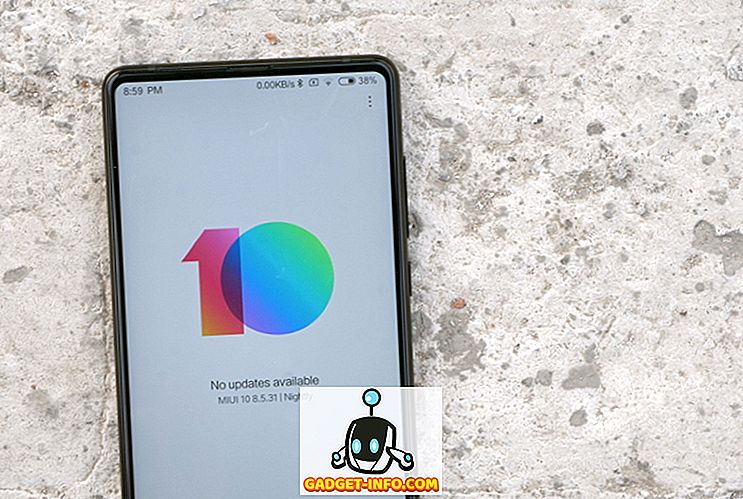„Android 6.0“ Marshmallow buvo laipsniškas atnaujinimas, tačiau po kapoto pakeitimų ji buvo gana gera, pavyzdžiui, kietas „Doze“ režimas. Žmonėms, kurie nežino, „Doze“ režimas yra baterijos optimizavimo funkcija, kuri automatiškai įjungiama, kai įrenginys veikia tuščiąja eiga. Jis veikia fone, kad sumažintų procesoriaus ir tinklo naudojimą ir taupytų bateriją.
Nors tai yra patogi funkcija, vieninteliai žmonės turėjo tai, kad jis veikia tik tada, kai įrenginys veikia tuščiąja eiga. Taigi, net jei jūsų prietaisas užrakintas kišenėje, „Doze“ režimas nebus įjungtas, nes judesio jutikliai aptiks, kad įrenginys neveikia. Geros naujienos yra tai, kad yra būdas priversti „Doze“ režimą įrenginiuose, kuriuose veikia „Android 6.0“ Marshmallow ir daugiau. Štai kaip tai padaryti:
„Doze“ režimas yra skirtas nustatyti kai kuriuos „Android N“ patobulinimus, kurie gali įjungti, kai ekranas ilgą laiką išjungtas, bet ką daryti, jei norite, kad „Doze“ režimas įsijungtų iškart po to, kai užrakinsite įrenginį. „ForceDoze“ programa leidžia jums tai padaryti! Nors „ForceDoze“ programa skirta įsišaknijusiems įrenginiams, kūrėjas buvo pakankamai malonus, kad galėtų išspręsti nepavykusių įrenginių problemą. Taigi, jei turite įsišaknijusį įrenginį, galite tiesiog paleisti programą ir pradėti eiti, bet jei turite neužsikrėtusį įrenginį, tai, kaip eiti:
1. Pirma, turėsite įdiegti programą „Android“ įrenginyje. Taip pat turėsite atsisiųsti ir įdiegti ADB į „Windows“ kompiuterį. Čia galite atsisiųsti ADB, „Fastboot“ ir kai kuriuos „Android“ tvarkykles.
2. Tada USB kabeliu prijunkite „Android“ įrenginį prie kompiuterio. Nepamirškite įjungti „USB Debugging“ nustatymuose-> Kūrėjo parinktyse . „Adb.exe“ failas bus „C“ diske esančiame aplanke adb, todėl komandų eilutėje turėsite įvesti komandas C:>. Jei norite patikrinti, ar prijungtas „Android“ įrenginys, įveskite komandą „adb device“, kuris turėtų rodyti prijungtų įrenginių sąrašą. „Android“ išmaniajame telefone galite gauti „USB Debugging“ raginimą, tiesiog įsitikinkite, kad jį „ leisite “.

3. Prijungę įrenginį, atidarykite „ForceDoze“ programą ir bakstelėkite „ Root Workaround“, kuris parodys komandą: „ adb -d shell pm dotacija com.suyashsrijan.forcedoze android.permission.DUMP “. Įveskite šią komandą komandų eilutėje ir paspauskite „Enter“, kuris turėtų suteikti „Android“ leidimus, reikalingus „Doze“ režimui priversti.

4. Kai baigsite, iš naujo paleiskite „ForceDoze“ programą ir nebegalima matyti pagrindinio problemos sprendimo, o tai reiškia, kad programa yra paruošta darbui. Tada tiesiog įjunkite „ForceDoze“ paslaugos perjungimą, kuris turėtų užtikrinti, kad jūsų prietaiso veikimo režimas būtų įjungtas, kai tik užrakinsite savo prietaisą. Ji taip pat išjungia judesio jutimą, todėl sistema tikrai nežino, kada prietaisas yra tuščias.

Svarbu pažymėti, kad jūsų prietaise gali priversti „Doze“ režimą paveikti kai kurių programų veikimą, nes „Doze“ režimas apriboja tinklo naudojimą ir procesoriaus išteklius. Jei norite, kad programa „Doze“ režimu veiktų netrukdomai, galite pereiti prie „ForceDoze“ nustatymų ir pridėti programą „Baltųjų sąrašų programose “. Programa taip pat atneša jums „ Doze battery stats “, kai jau kurį laiką naudojote programą.

Gaukite daugiau „Android“ įrenginio baterijos sulčių „ForceDoze“
Kartu su tuo, kad „ForceDoze“ turėtų sutaupyti puikių akumuliatorių, mes taip pat norėtume, kad galėtumėte rinktis baltųjų programų programas, jei susidursite su kai kuriais našumo klausimais. Taigi, jei naudojate „Android“ įrenginį, kuriame veikia „Marshmallow“, turėtumėte išbandyti „ForceDoze“, kad iš prietaiso akumuliatoriaus būtų daugiau sulčių. Leiskite mums žinoti savo patirtį naudodamiesi toliau pateikiamame komentarų skiltyje esančia programa.